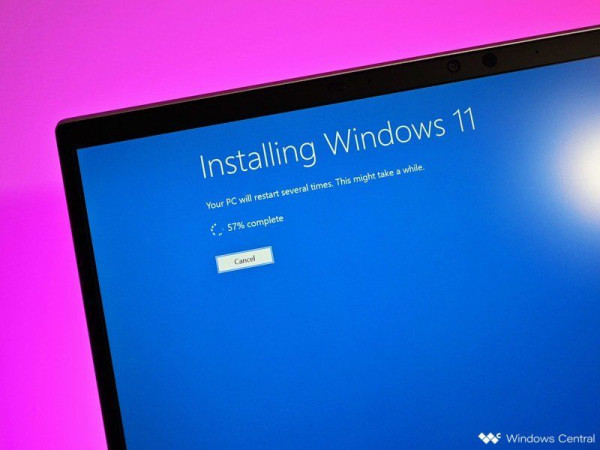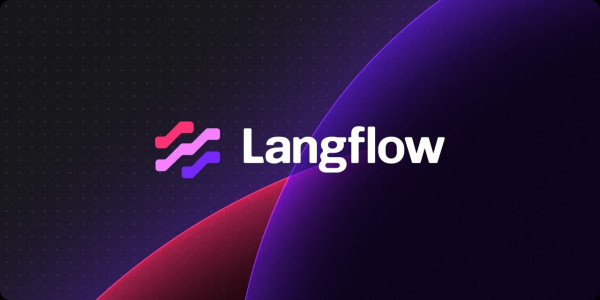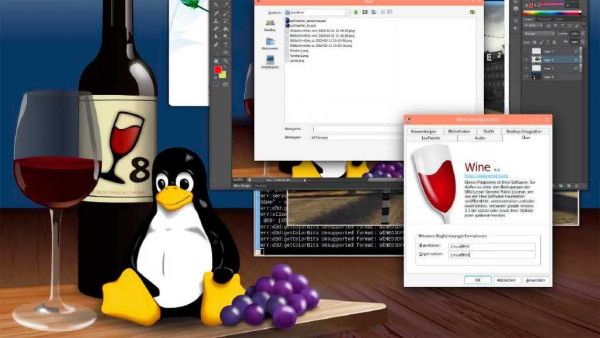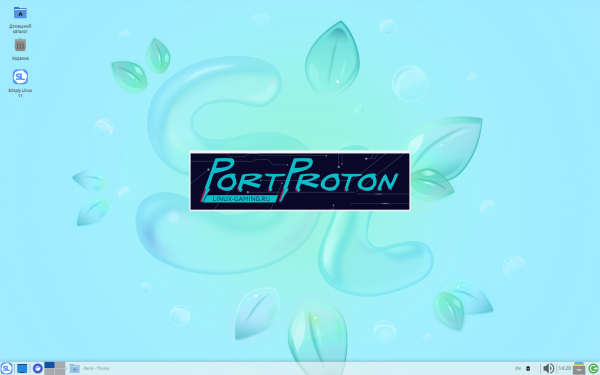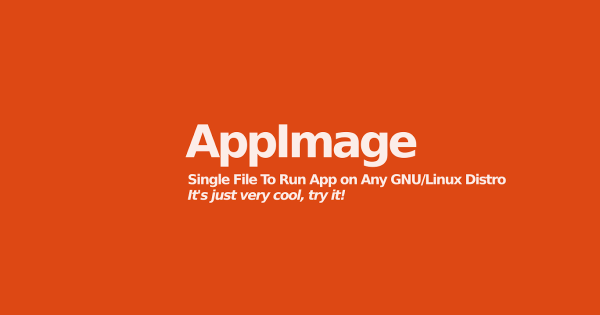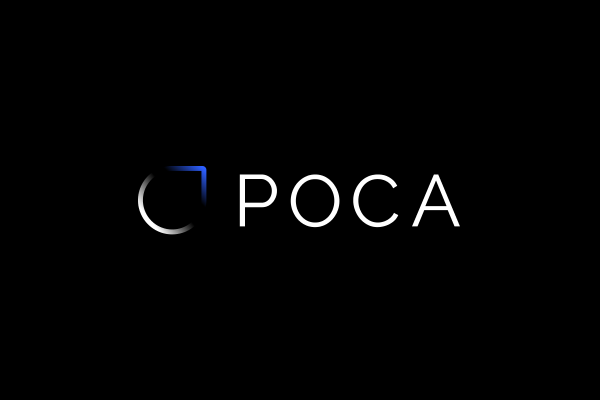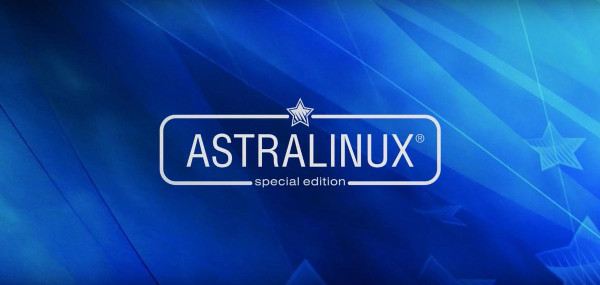Ваш компьютер начал тормозить, зависать или выдавать пугающие сообщения о проблемах с диском? Не спешите паниковать и нести жесткий диск в сервисный центр. В 80% случаев с логическими ошибками и сбойными секторами можно справиться собственными силами, используя встроенные инструменты Windows. Эта статья — подробная и понятная инструкция, которая проведет вас от простой проверки до сложного восстановления, чтобы вы могли вернуть своему HDD или SSD былую скорость и надежность.
Почему появляются ошибки и когда бить тревогу
Жесткий диск — это не просто хранилище файлов, а сложная файловая система, которая со временем может «засоряться». Резкое отключение питания, некорректное завершение работы, сбойные обновления системы или деятельность вирусов — все это приводит к логическим ошибкам. Физический износ или удар могут стать причиной появления битых секторов — поврежденных участков на магнитной поверхности диска, которые больше не могут читаться и записываться. Тревожными звоночками должны стать замедление работы системы, частые зависания при обращении к файлам, появление синих экранов (BSOD) или системных сообщений, например, «Windows обнаружила неполадки жесткого диска». Игнорировать эти симптомы — прямой путь к потере важных данных.
Проверка диска без команд: графический интерфейс Windows
Самый простой способ провести первичную диагностику — использовать встроенный инструмент проверки, доступный через «Проводник».
-
Откройте «Этот компьютер»,
кликните правой кнопкой мыши по диску, который вызывает подозрения
(например,
C:), и выберите «Свойства». - Перейдите на вкладку «Сервис» и в разделе «Проверка на наличие ошибок» нажмите кнопку «Проверить».
- Система предложит два варианта. Если проблемы не критичны, можно ограничиться проверкой без исправления. Для лечения ошибок файловой системы и сканирования на наличие сбойных секторов стоит выбрать обе опции.
- Если вы проверяете системный диск, Windows не сможет заблокировать его во время работы. В этом случае она предложит запланировать проверку при следующей перезагрузке. Согласитесь, перезагрузите компьютер и дождитесь завершения процесса.
Этот метод хорош своей простотой, но для глубокого анализа и решения сложных проблем он не подходит. Настоящая мощь кроется в командной строке.
Команда CHKDSK: главный инструмент для исправления ошибок
Утилита CHKDSK (Check Disk) — это ваш
главный союзник в борьбе с ошибками диска. Она проводит полное
сканирование, находит логические неполадки, «лечит» сбойные
сектора и восстанавливает из них читаемую информацию. Работать с ней
нужно через командную строку, запущенную с правами администратора.
- Как запустить командную строку от администратора: Нажмите правой кнопкой мыши на меню «Пуск» и выберите «Командная строка (администратор)» или «Windows PowerShell (администратор)».
Базовая команда выглядит так: chkdsk C: /F /R.
C:— буква проверяемого диска.-
/F— ключ, предписывающий утилите исправлять найденные ошибки. -
/R— ключ, который включает поиск поврежденных (битых) секторов и попытку восстановить из них информацию. Важно: этот параметр включает в себя функционал/F, но делает проверку гораздо дольше.
Таблица: Ключи команды CHKDSK и их функции
| Ключ | Функция |
|---|---|
/F |
Исправление логических ошибок файловой системы. |
/R |
Поиск поврежденных секторов и восстановление данных
(включает /F).
|
/X |
Принудительное отключение тома (диска) перед проверкой, если это необходимо. |
/scan |
Выполнение онлайн-проверки тома (без блокировки, только для NTFS). |
Если вы сканируете системный диск (C:), утилита не сможет
его заблокировать и спросит: «Следует ли выполнить проверку этого
тома при следующей перезагрузке системы?». Нажмите латинскую
клавишу Y и Enter, а затем перезагрузите компьютер.
Проверка запустится до загрузки Windows и может занять несколько часов в
зависимости от объема и состояния диска. Прерывать ее не стоит.
Что делать, если система не загружается
Ситуация, когда ошибки диска настолько серьезны, что Windows не может запуститься, требует особого подхода. Вам понадобится загрузочная флешка с Windows или диск восстановления.
- Загрузитесь с установочного носителя.
- После выбора языка на экране установки нажмите «Восстановление системы».
- Перейдите в «Поиск и устранение неисправностей» → «Дополнительные параметры» → «Командная строка».
-
В открывшейся командной строке введите знакомую команду:
chkdsk C: /F /R(буква диска в среде восстановления может отличаться, используйтеdirдля проверки).
Этот метод позволяет обойти блокировку системного диска и выполнить его полноценное лечение.
Дополнительные и альтернативные методы
CHKDSK — не панацея. Если он не помог или вы
подозреваете повреждение системных файлов, на помощь придут другие
инструменты.
-
Проверка целостности системных файлов (SFC): Вирусы или сбои могут повредить важные файлы Windows.
Команда
sfc /scannow, запущенная в командной строке с правами администратора, проверит и заменит поврежденные файлы их оригинальными копиями. -
Сторонние программы: Для глубокой диагностики
и «ремапа» (переназначения) сбойных секторов существуют
мощные утилиты
вроде Victoria или HDD Regenerator. Они работают на более низком уровне и могут справиться с
проблемами, которые не по зубам
CHKDSK. - Аппаратная диагностика: Производители оборудования, такие как Dell, часто встраивают в свои компьютеры специальные предзагрузочные диагностические утилиты, которые могут проверить состояние диска. Если программа показывает аппаратный сбой, диск, скорее всего, нуждается в замене.
Резервное копирование — золотое правило
Перед любыми манипуляциями по исправлению ошибок диска, особенно с
использованием CHKDSK /R, настоятельно рекомендуется
сделать резервную копию важных данных. Процесс восстановления секторов
может привести к безвозвратной потере информации, хранившейся в них.
Используйте внешний диск, облачное хранилище или штатные инструменты
резервного копирования Windows.
FAQ: Ответы на популярные вопросы
1. Как посмотреть подробный отчет о работе CHKDSK?
Если проверка прошла при загрузке, ее лог сохраняется в журнале
событий Windows. Откройте «Просмотр событий» (через поиск
Windows), перейдите в «Журналы Windows» →
«Приложение». Найдите события с Источником Wininit и Идентификатором 1001 — в их описании будет детальный отчет.
2. Чем отличается ключ /F от /R?
Ключ /F исправляет только логические
ошибки файловой системы (например, «потерянные» кластеры).
Ключ /R выполняет ту же работу, что
и /F, но дополнительно проводит полное сканирование
поверхности диска на наличие физически поврежденных секторов и пытается
восстановить из них данные. Из-за этого проверка
с /R длится значительно дольше.
3. CHKDSK не помогает, что делать дальше?
Если
ошибки продолжают появляться, это может сигнализировать о серьезном
физическом износе или повреждении жесткого диска. В этом случае:
- Немедленно перенесите все важные данные на исправный носитель.
- Проверьте состояние диска с помощью профессиональных утилит (Victoria) или встроенной технологии самодиагностики S.M.A.R.T..
- Если диагноз подтвердится, единственным надежным решением будет замена жесткого диска.